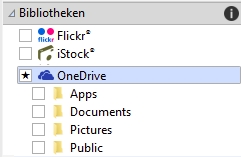
| • | So synchronisieren Sie Ablagen mit OneDrive |
Sie können Ihre Ablagen mit OneDrive synchronisieren und von anderen Computern oder mobilen Geräten aus auf Ihre Inhalte zugreifen. Um diese Funktion zu verwenden, benötigen Sie ein OneDrive-Konto. Nach der Anmeldung können Sie alle Ihre OneDrive-Ordner in dem Andockfenster Weitere Werkzeuge im Bereich Bibliotheken anzeigen und ihre Inhalte im Ansichtsfenster sehen.
Nach der Anmeldung werden Ihre OneDrive-Ordner im Bereich Bibliotheken angezeigt.
Ablagen werden unter Eigene Dateien\Corel\Corel Content\Trays gespeichert. Jede Ablage wird als separater Ordner gespeichert. Wenn die Ablagen noch nicht mit OneDrive synchronisiert wurden, enthält jeder Ablageordner Verknüpfungen mit den Dateien, die der Ablage hinzugefügt wurden, während die eigentlichen Dateien an ihrem ursprünglichen Speicherort verbleiben. Bei der Synchronisierung der Ablagen mit OneDrive werden alle den Ablagen hinzugefügten Dateien von ihrem ursprünglichen Speicherort in den jeweiligen Ablageordner kopiert.
Nach der Synchronisierung der Ablagen mit OneDrive werden die synchronisierten Dateien im folgenden OneDrive-Ordner angezeigt: OneDrive\Apps\Corel\Trays.
| So synchronisieren Sie Ablagen mit OneDrive |
|
| 1 . | Klicken Sie zuerst auf Datei |
| 2 . | Klicken Sie unter Bibliotheken auf OneDrive. |
| 3 . | Melden Sie sich bei der entsprechenden Aufforderung an. |
| 4 . | Klicken Sie bei der Frage, ob Sie die Ablagensynchronisierung aktivieren möchten, auf Ja. |
| 5 . | Stellen Sie sicher, dass das Kontrollkästchen Ablagensynchronisierung mit OneDrive auf diesem Computer aktivieren aktiviert ist, und wählen Sie im Listenfeld Synchronisierungshäufigkeit eine Option aus. |
| Ihre OneDrive-Ordner und -Inhalte werden im Ansichtsfenster angezeigt. |
|
Wählen Sie die Datei im Ansichtsfenster aus und klicken Sie auf die Schaltfläche Importieren
|
|
|
Wählen Sie die Datei in der Ablage aus und klicken Sie auf die Schaltfläche Aus Ablage entfernen
|
|
|
Klicken Sie im Fenster Bibliotheken auf die Schaltfläche Inhaltsbibliotheken konfigurieren
|
Die Symbole auf der Ablage-Registerkarte zeigen den Synchronisierungsstatus der Ablage an: offline , Fehler
, Synchronisierung läuft
oder synchronisiert
.
Sie können die Ablagensynchronisierung direkt über das Andockfenster für Ablagen aktivieren und deaktivieren, indem Sie unten links auf den Pfeil Alle Ablagen und dann auf Synchronisieren mit ![]() OneDrive klicken.
OneDrive klicken.
![]()
Nicht alle Komponenten sind in unseren Testversionen, Versionen für Bildungseinrichtungen und OEM-Versionen enthalten. Nicht verfügbare Komponenten sind u. a. Anwendungen und Funktionen von Corel, Dienstprogramme von Drittanbietern sowie zusätzliche Inhaltsdateien.
Copyright 2017 Corel Corporation. Alle Rechte vorbehalten.